Video > Používání ovládacího panelu
Using the control panel (Používání ovládacího panelu)
Pomocí ovládacího panelu na obrazovce můžete provádět různé činnosti. Ovládací panel lze zobrazit nebo skrýt stisknutím tlačítka  .
.
Ikony zobrazené na této stránce jsou definovány následovně:
 |
Video uložené na disku Blu-ray Disc (BD) určeném pouze ke čtení |
|---|---|
 |
Video uložené na přepisovatelném disku BD |
 |
Video uložené ve formátu AVCHD |
 |
|
 |
Video uložené v režimu VR na disku DVD-R/DVD-RW |
 |
Videosoubory uložené v systémovém úložišti |
 |
Videosoubory uložené na úložném médiu* |
| * |
K používání úložného média s některými modely je třeba vhodný adaptér USB (není součástí balení). |
|---|
Upozornění
Některý obsah může obsahovat podmínky přehrávání předem nastavené vývojářem obsahu. V takových případech nemusí být některé položky ovládacího panelu dostupné.
Red / green / blue / yellow icons (Červené/zelené/modré/žluté ikony)


Provádí činnosti odpovídající ikoně. Funkce přiřazené k ikoně se liší v závislosti na obsahu.
Up / Down / Left / Right (Nahoru/dolů/doleva/doprava)

Enter

Numeric Pad (Číselná klávesnice)

Pop-Up Menu (Místní nabídka)

Menu (Nabídka)

Top Menu (Horní nabídka)

Return (Návrat)




Vrátí na konkrétní místo ve videu.
Scene Search (Vyhledání scény)



Tuto funkci použijte k zobrazení miniatur, které byly vytvořeny v jistých časových intervalech. Vyberte miniaturu a začněte přehrávat video od konkrétní scény.
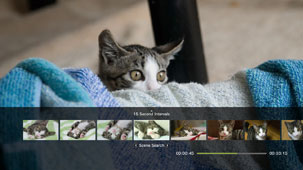
1. |
Použijte tlačítko |
|---|
2. |
Použijte tlačítko |
|---|
Rady
- Možnost [Chapter] [Kapitola] lze vybrat pouze pro videoobsah, který zahrnuje informace o kapitole.
- Funkci vyhledání scény nelze použít u videoobsahu, který je kratší než jednu minutu.
- Funkci vyhledání scény nelze použít u některých dalších typů videoobsahu.
- Když vyberete miniaturu, přehraje se náhled scény o délce přibližně 15 sekund.
Go To (Přechod na)








Přehrávání od zadané kapitoly nebo času.
| Title X (Titul X) | Zadání čísla titulu. |
|---|---|
| Chapter X (Kapitola X) | Zadání čísla kapitoly. |
| XX:XX / XX:XX:XX | Zadání času. |
Rada
V závislosti na videosouboru nemusí být možné použít funkci  (Go To) (Přechod na).
(Go To) (Přechod na).
Angle Options (Možnosti natočení)



Vybere jeden z dostupných úhlů zobrazení pro obsah nahraný z několika úhlů.
Audio Options (Možnosti zvuku)








Vybere jednu z dostupných možností zvuku pro obsah nahraný s několika zvukovými stopami.
Subtitle Options (Možnosti titulků)








Vybere jednu z dostupných možností titulků pro obsah nahraný s titulky ve více jazycích. Skryté titulky lze vybrat, pokud obsah skryté titulky podporuje.
Rady
- Chcete-li zobrazit skryté titulky, přejděte do části
 (Settings) (Nastavení) >
(Settings) (Nastavení) >  (Video Settings) (Nastavení videa) > [Closed Captions] [Skryté titulky] a nastavte možnost [On] [Zapnuto].
(Video Settings) (Nastavení videa) > [Closed Captions] [Skryté titulky] a nastavte možnost [On] [Zapnuto]. - Nastavení skrytých titulků je dostupné pouze v systémech PS3™ prodávaných v Severní Americe.
Subtitle Style Options (Možnosti stylu titulků)


Vybere jednu z dostupných možností zobrazení obsahu nahraného s několika styly titulků.
Volume Control (Ovládání hlasitosti)








Nastaví úroveň výstupní hlasitosti obsahu přehrávaného pomocí možnosti  (Video). Vyberte jednu z devíti úrovní.
(Video). Vyberte jednu z devíti úrovní.
Rady
- Je-li nastavena příliš vysoká úroveň hlasitosti výstupu, může být zvuk zkreslený. Pokud k tomu dojde, snižte úroveň hlasitosti výstupu.
- Toto nastavení lze zakázat, pokud používáte určitá zvuková zařízení nebo přehráváte určité typy zvuku.
AV Settings (Nastavení AV)








Upraví nastavení související s výstupem obsahu přehrávaného v části  (Video). Zobrazené položky se liší v závislosti na obsahu.
(Video). Zobrazené položky se liší v závislosti na obsahu.
| Frame Noise Reduction (Redukce šumu v záběru) | Nastavení redukce jemného šumu. |
|---|---|
| Block Noise Reduction (Redukce blokového šumu) | Nastavení omezení mozaikového blokového šumu zobrazeného na obrazovce. |
| Mosquito Noise Reduction (Redukce komářího šumu) | Nastavení omezení komářího šumu, k němuž dochází na okrajích vizuálních obrazů. |
| Upscale (Zvýšení rozlišení) | Nastavení výstupu s vyšším rozlišením. Nastavená hodnota se odrazí v položce  (Settings) (Nastavení) > (Settings) (Nastavení) >  (Video Settings) (Nastavení videa) v části [BD / DVD - Upscaler] [Navýšení rozlišení disků BD/DVD]. (Video Settings) (Nastavení videa) v části [BD / DVD - Upscaler] [Navýšení rozlišení disků BD/DVD]. |
| Video Output Format (Formát výstupu videa) | Nastavení formátu výstupu videa. Vyberte formát výstupu videa pro přehrávání disků DVD nebo BD. Nastavená hodnota se odrazí v položce  (Settings) (Nastavení) > (Settings) (Nastavení) >  (Video Settings) (Nastavení videa) v části [BD / DVD - Video Output Format (HDMI)] [Formát výstupu videa disků BD/DVD (HDMI)]. (Video Settings) (Nastavení videa) v části [BD / DVD - Video Output Format (HDMI)] [Formát výstupu videa disků BD/DVD (HDMI)]. |
| Y Pb / Cb Pr / Cr Super-White (Formát Y Pb / Cb Pr / Cr Super-White) | Nastavení výrazného zobrazení bílé. Zvýraznění bílého signálu lze nyní používat při přehrávání disků DVD, BD nebo AVCHD. Nastavená hodnota se odrazí pod položkou  (Settings) (Nastavení) > (Settings) (Nastavení) >  (Display Settings) (Nastavení zobrazení) u možnosti [Y Pb / Cb Pr / Cr Super-White (HDMI)] [Formát Y Pb / Cb Pr / Cr Super-White (HDMI)]. (Display Settings) (Nastavení zobrazení) u možnosti [Y Pb / Cb Pr / Cr Super-White (HDMI)] [Formát Y Pb / Cb Pr / Cr Super-White (HDMI)]. |
| RGB Full Range (Plný rozsah RGB) | Nastavení zobrazení úplného rozsahu RGB. Nastavená hodnota se odrazí v položce  (Settings) (Nastavení) > (Settings) (Nastavení) >  (Display Settings) (Nastavení zobrazení) v části [RGB Full Range] [Plný rozsah RGB]. (Display Settings) (Nastavení zobrazení) v části [RGB Full Range] [Plný rozsah RGB]. |
| Dynamic Range Control (Řízení dynamického rozsahu) | Nastavení řízení dynamického rozsahu. Umožní nebo zakáže řízení dynamického rozsahu systému PS3™ při přehrávání disků BD a DVD, které produkují zvuk Dolby Digital. Nastavená hodnota se odrazí v položce  (Settings) (Nastavení) > (Settings) (Nastavení) >  (Video Settings) (Nastavení videa) v části [BD / DVD - Dynamic Range Control] [Řízení dynamického rozsahu disků BD/DVD]. (Video Settings) (Nastavení videa) v části [BD / DVD - Dynamic Range Control] [Řízení dynamického rozsahu disků BD/DVD]. |
| Audio Output Format (Formát výstupu zvuku) | Nastavení formátu výstupu zvuku. Vyberte formát výstupu zvuku pro přehrávání disků DVD nebo BD. Nastavená hodnota se odrazí v položce  (Settings) (Nastavení) > (Settings) (Nastavení) >  (Video Settings) (Nastavení videa) v části [BD / DVD - Audio Output Format (HDMI)] [Formát výstupu zvuku disků BD/DVD (HDMI)] nebo [BD - Audio Output Format (Optical Digital)] [Formát výstupu zvuku disku BD (optický digitální)]. (Video Settings) (Nastavení videa) v části [BD / DVD - Audio Output Format (HDMI)] [Formát výstupu zvuku disků BD/DVD (HDMI)] nebo [BD - Audio Output Format (Optical Digital)] [Formát výstupu zvuku disku BD (optický digitální)]. |
Time Options (Možnosti času)






Výběr zobrazení uplynulého času nebo zbývajícího času titulu nebo kapitoly. Zobrazené položky se liší v závislosti na přehrávaném obsahu.
Screen Mode (Režim obrazovky)

| Normal (Normální) | Nastavení zobrazení videa na velikost obrazovky beze změny poměru stran. |
|---|---|
| Zoom (Zvětšení) | Nastavení zobrazení videa na celou velikost obrazovky beze změny poměru stran. Části videa v horní a spodní nebo levé a pravé části jsou oříznuty. |
| Full Screen (Celá obrazovka) | Nastavení zobrazení obsahu na celou obrazovku změnou poměru stran obrazu a roztažením obrazu svisle a vodorovně. |
| Original (Originál) | Nastavení zobrazení videa v původní velikosti. |
Rada
V závislosti na videosouboru nemusí být možné režim obrazovky změnit.
Change Icon (Změna ikony)


Změní ikonu (obrázek miniatury) přidružený k videosouboru. Během přehrávání videosouboru vyberte možnost ![]() (Change Icon) (Změna ikony) v okamžiku, kdy se zobrazuje obrázek, který chcete použít jako ikonu.
(Change Icon) (Změna ikony) v okamžiku, kdy se zobrazuje obrázek, který chcete použít jako ikonu.
Rady
- V závislosti na videosouboru nemusí být možné ikonu změnit.
- Videosoubor kratší než dvě sekundy nelze jako ikonu použít.
Delete (Odstranit)


Odstraní přehrávaný videosoubor.
Display (Zobrazit)








Zobrazí stav přehrávání a další související informace. Zobrazené informace se liší v závislosti na přehrávaném obsahu.
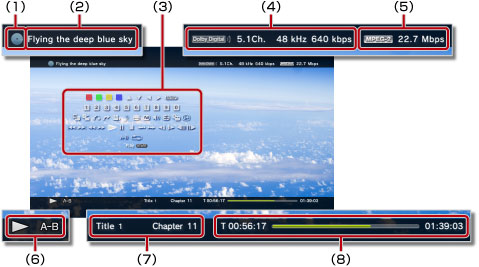
(1) |
Médium |
|---|---|
(2) |
Titul |
(3) |
Ovládací panel |
(4) |
Zvukový kodek/číslo kanálu/vzorkovací frekvence/přenosová rychlost |
(5) |
Videokodek/přenosová rychlost |
(6) |
Stavová ikona |
(7) |
Titul/kapitola |
(8) |
Uplynulý čas/celkový čas |
Previous (Return to Beginning) / Next (Předchozí (návrat na začátek)/další)








Přechod na předchozí nebo další kapitolu.
Rada
Při přehrávání videosouborů uložených v úložném médiu nebo v systémovém úložišti nebude možnost  (Next) (Další) dostupná. Výběr možnosti
(Next) (Další) dostupná. Výběr možnosti  (Previous) (Předchozí) spustí přehrávání od začátku videosouboru.
(Previous) (Předchozí) spustí přehrávání od začátku videosouboru.
Fast Reverse / Fast Forward (Rychlý posun vzad/rychlý posun vpřed)








Rychlý posun přehrávaného obsahu vpřed nebo vzad. Při každém stisknutí tlačítka  se rychlost přehrávání změní.
se rychlost přehrávání změní.
Rada
Pravou páčku bezdrátového ovladače můžete při přehrávání videoobsahu použít k rychlému přetáčení vpřed nebo vzad. Pravou páčku použijte k ovládání rychlosti. Pravou páčku nelze použít k ovládání rychlosti přehrávání obsahu Blu-ray 3D™.
Play (Přehrát)

Rada
Ve většině případů se při příštím přehrávání videoobsahu, který byl zastaven během přehrávání, obnoví přehrávání od místa předchozího zastavení.
Chcete-li přehrávat od začátku, stiskněte tlačítko PS, zastavte přehrávání a zobrazte nabídku XMB™. Vyberte ikonu, stiskněte tlačítko  a pak z nabídky možností vyberte položku [Play from Beginning] [Přehrát od začátku].
a pak z nabídky možností vyberte položku [Play from Beginning] [Přehrát od začátku].
Pause (Pozastavit)

Stop (Zastavit)

Instant Replay / Instant Advance (Okamžité opakované přehrání/Okamžitý posun vpřed)








Přechod na místo ve videu, které je o 15 sekund vzadu nebo o 15 sekund vpředu.
Slow (Reverse) / Slow (Forward) (Pomalu (zpět)/Pomalu (vpřed))








Přehrávání ve zpomaleném režimu.
Frame Reverse / Frame Advance (Vrácení záběru/posun záběru)








Spustí přehrávání po jednotlivých snímcích.
A-B Repeat (Opakování A-B)






Přehraje opakovaně určenou část obsahu.
1. |
Na začátku části, kterou chcete opakovat, vyberte možnost |
|---|---|
2. |
Na konci části, kterou chcete opakovat, stiskněte tlačítko |
Rada
Chcete-li funkci A-B Repeat (Opakování A-B) vymazat, vyberte možnost  (A-B Repeat) (Opakování A-B).
(A-B Repeat) (Opakování A-B).
Repeat (Opakování)

Rada
Chcete-li funkci (Repeat) (Opakování) vymazat, vybírejte možnost  (Repeat) (Opakování), dokud se nezobrazí položka [Repeat Off] [Opakování vypnuto].
(Repeat) (Opakování), dokud se nezobrazí položka [Repeat Off] [Opakování vypnuto].
 nebo
nebo  a vyberte časový interval, který bude použit při vytváření miniatur.
a vyberte časový interval, který bude použit při vytváření miniatur. nebo
nebo  a vyberte miniaturu scény, kterou chcete sledovat.
a vyberte miniaturu scény, kterou chcete sledovat.
